文章详情页
Win10如何快速搜索文件
浏览:40日期:2022-08-03 17:20:03
win10使用时间长了之后,文件太多会导致用户寻找时间变长,如果忘记放在哪个盘符的话,一个一个搜索非常耗费时间,这里小编给大家分享一个Win10快速精确搜索文件内容的方法。
Win10如何快速搜索文件
1、单击“此电脑”,进入文件资源管理器,
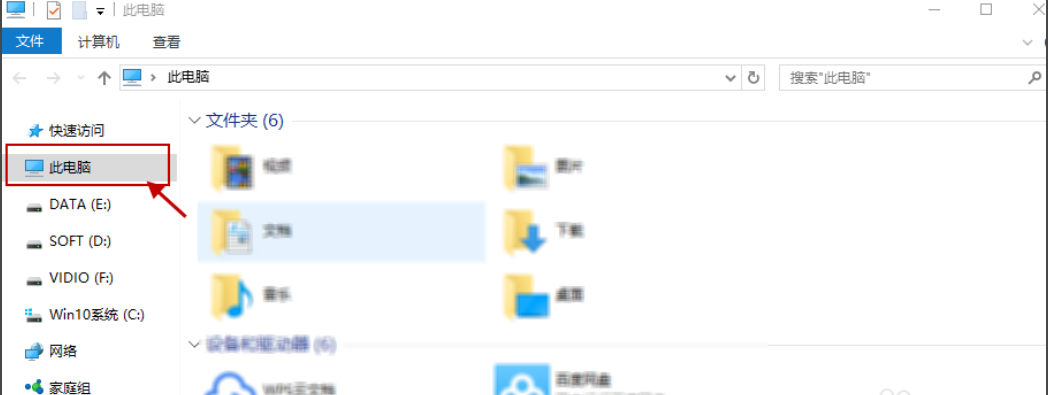
2、指定搜索范围后,在右上角的输入栏中输入你所需要查找的内容,接下来电脑会自动在选定的范围里搜索要查找的内容。如下图所示:
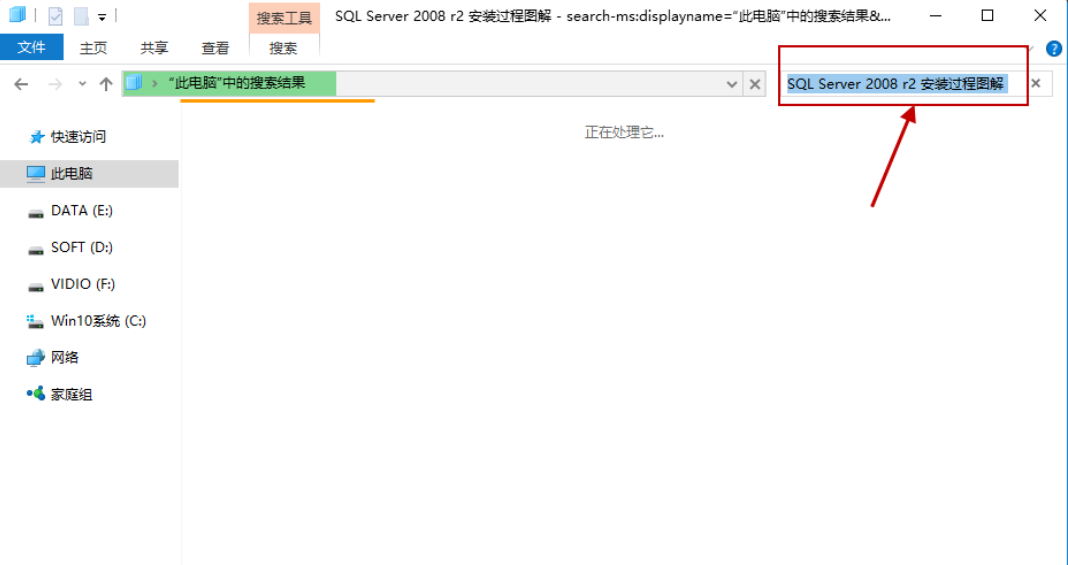
3、除此之外,win10还支持本地和网络两种搜索方式,还可以区分文档、应用、网页分别进行搜索。我们可以右键点击“开始”按钮,选择“属性”选项,如图下所示;
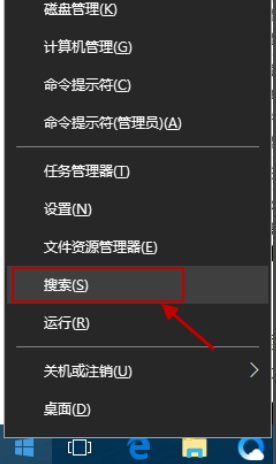
4、跳出“微软小娜”智能的分类搜索界面,如下图所示:
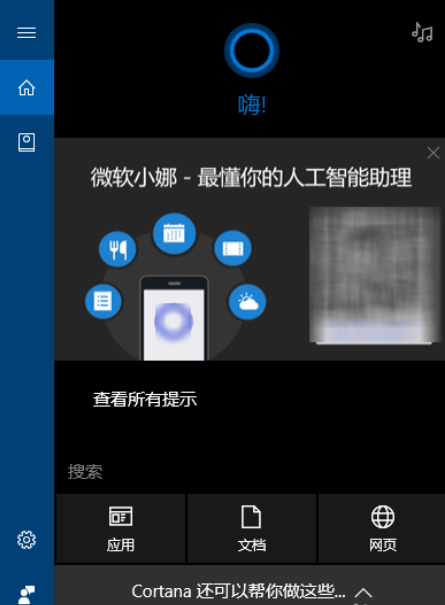
5、点击“微软小娜”智能助理界面上的“文档”按钮,切换到文档探索界面,如下图所示:
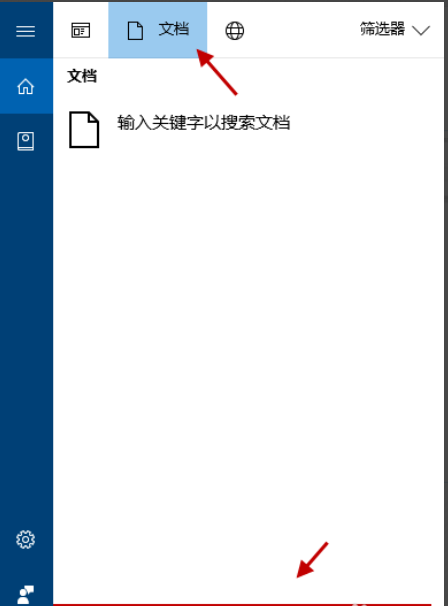
6、在选定的文档搜索界面,下方的“搜索框”中,输入要查找的文件名,按下回车键就可以开始查找文件了。如下图:
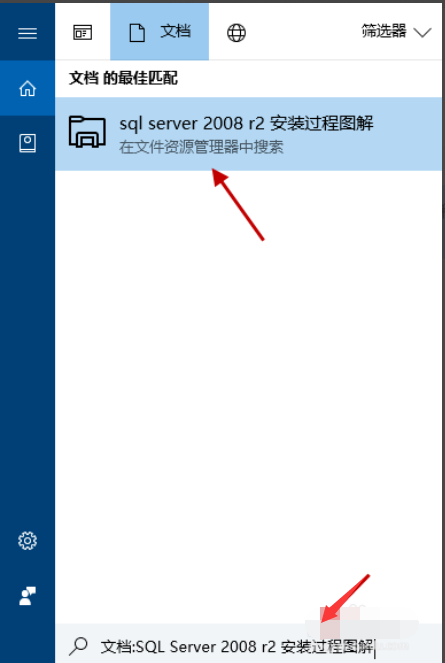
相关文章:
1. 如何在电脑PC上启动Windows11和Linux双系统2. Win11任务管理器新增效率模式:降低CPU占用 不卡顿了3. 银河麒麟操作系统(KyLin)常用问题及解决方法4. grub2引导freebsd详解5. Linux5.19内核大提升! Ubuntu 22.04 LTS 现可升级至 Linux Kernel 5.196. Mac版steam错误代码118怎么解决?Mac版steam错误代码118解决教程7. Unix是什么?Unix和Linux有什么区别?8. abm.exe是什么进程 abm.exe是不是病毒9. 微pe工具箱怎么安装win10系统?微pe工具箱安装win10系统详细教程10. Fdisk硬盘分区图文教程(超详细)
排行榜
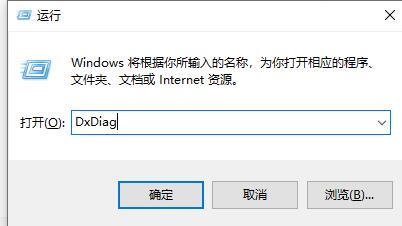
 网公网安备
网公网安备